Ubuntu Linux에서 Zabbix 프록시 설치 방법을 배우고 싶습니까? 이 튜토리얼에서는 Ubuntu Linux 버전 18을 실행하는 컴퓨터에 Zabbix 프록시를 설치하고 구성하는 방법을 보여줍니다.
이 예에서 Zabbix Server IP 주소는 200.200.200.200입니다.
이 예에서 Zabbix 프록시 IP 주소는 200.100.100.100입니다.
하드웨어 목록 :
다음 섹션에서는이 Zabbix 자습서를 만드는 데 사용 된 장비 목록을 보여줍니다.
위에 나열된 모든 하드웨어는 Amazon 웹 사이트에서 찾을 수 있습니다.
Zabbix Playlist:
이 페이지에서는 Zabbix 설치와 관련된 비디오 목록에 빠르게 액세스 할 수 있습니다.
우리의 YouTube 채널을 구독하는 것을 잊지 마세요. FKIT.
Zabbix 관련 자습서 :
이 페이지에서는 Zabbix 설치와 관련된 자습서 목록에 빠르게 액세스 할 수 있습니다.
튜토리얼 - NTP Ubuntu Linux에서
먼저 NTP를 사용하여 올바른 날짜와 시간을 사용하도록 시스템을 구성합니다.
Linux 콘솔에서 다음 명령을 사용하여 올바른 시간대를 설정하십시오.
# dpkg-reconfigure tzdata
Ntpdate 패키지를 설치하고 올바른 날짜와 시간을 즉시 설정하십시오.
# apt-get update
# apt-get install ntpdate
# ntpdate pool.ntp.br
Ntpdate 명령은 server : pool.ntp.br을 사용하여 올바른 날짜와 시간을 설정하는 데 사용되었습니다.
NTP 서비스를 설치합시다.
# apt-get install ntp
NTP는 서버를 계속 업데이트하는 서비스입니다.
날짜 명령을 사용하여 Ubuntu Linux에 구성된 날짜와 시간을 확인하십시오.
# date
시스템에 정확한 날짜와 시간이 표시되면 이는 모든 단계를 올바르게 수행했음을 의미합니다.
튜토리얼 - MySQL Ubuntu Linux
이제 데이터베이스 서비스를 설치할 수 있습니다.
Linux 콘솔에서 다음 명령을 사용하여 필수 패키지를 설치하십시오.
# apt-get update
# apt-get install mysql-server mysql-client
설치 마법사가 루트 사용자에게 암호를 묻습니다.
설치 마법사가 암호를 묻지 않으면 루트 암호가 비어 있음을 의미합니다.
설치가 끝나면 다음 명령을 사용하여 MySQL 데이터베이스 서버에 액세스하십시오.
데이터베이스 서버에 액세스하려면 MySQL 서버 설치 마법사에서 설정 한 암호를 입력하십시오.
# mysql -u root -p
다음 SQL 명령을 사용하여 zabbix라는 데이터베이스를 작성하십시오.
CREATE DATABASE zabbix CHARACTER SET UTF8 COLLATE UTF8_BIN;
다음 SQL 명령을 사용하여 zabbix라는 데이터베이스 사용자를 작성하십시오.
CREATE USER 'zabbix'@'%' IDENTIFIED BY 'kamisama123';
이름이 zabbix 인 SQL 사용자에게 zabbix라는 데이터베이스에 대한 권한을 부여하십시오.
GRANT ALL PRIVILEGES ON zabbix.* TO 'zabbix'@'%';
quit;
Linux 콘솔에서 다음 명령을 사용하여 Zabbix 설치 패키지를 다운로드하십시오.
# mkdir /downloads
# cd /downloads
# wget https://ufpr.dl.sourceforge.net/project/zabbix/ZABBIX%20Latest%20Stable/3.4.12/zabbix-3.4.12.tar.gz
이제 MySQL 내부에서 Zabbix 데이터베이스 템플릿을 가져와야합니다.
Zabbix 설치 패키지의 압축을 풀고 MySQL 내에 데이터베이스 템플릿을 가져옵니다.
파일을 가져올 때마다 Zabbix SQL 사용자의 암호를 요구합니다.
# tar -zxvf zabbix-3.4.12.tar.gz
# cd zabbix-3.4.12/database/mysql
# mysql -u zabbix -p zabbix < schema.sql
데이터베이스 설치가 완료되었습니다.
Zabbix 데이터베이스 스키마를 MySQL 서버로 가져 왔습니다.
튜토리얼 - Zabbix 프록시 설치 (우분투)
이제 Ubuntu Linux에 Zabbix 프록시를 설치해야합니다.
Linux 콘솔에서 다음 명령을 사용하여 필수 패키지를 설치하십시오.
# groupadd zabbix
# useradd -g zabbix -s /bin/bash zabbix
# apt-get update
# apt-get install build-essential libmysqlclient-dev libssl-dev libsnmp-dev libevent-dev
# apt-get install libopenipmi-dev libcurl4-openssl-dev libxml2-dev libssh2-1-dev libpcre3-dev
# apt-get install libldap2-dev libiksemel-dev libcurl4-openssl-dev libgnutls28-dev fping
Linux 콘솔에서 다음 명령을 사용하여 Zabbix 패키지 폴더에 액세스하십시오.
# cd /downloads/zabbix-3.4.12
# ls
aclocal.m4 build conf configure database include m4 man NEWS src
AUTHORS ChangeLog config.guess configure.ac depcomp INSTALL Makefile.am misc README upgrades
bin compile config.sub COPYING frontends install-sh Makefile.in missing sass
다음 명령을 사용하여 Zabbix Proxy를 컴파일하고 설치하십시오 :
# ./configure --enable-proxy --enable-agent --with-mysql --with-openssl --with-net-snmp --with-openipmi --with-libcurl --with-libxml2 --with-ssh2 --with-ldap
# make
# make install
이제 시스템에서 zabbix_proxy.conf 파일의 위치를 찾아야합니다.
찾으면 zabbix_proxy.conf 파일을 편집해야합니다.
# updatedb
# locate zabbix_proxy.conf
# vi /usr/local/etc/zabbix_proxy.conf
여기에 우리의 구성 이전의 원본 파일이 있습니다.
Server=127.0.0.1
Hostname=Zabbix proxy
LogFile=/tmp/zabbix_proxy.log
DBName=zabbix_proxy
DBUser=zabbix
Timeout=4
LogSlowQueries=3000
우리의 구성을 가진 새로운 파일이 있습니다.
ProxyMode=0
Server=200.200.200.200
Hostname=zabbix-my-proxy
LogFile=/tmp/zabbix_proxy.log
DBHost=localhost
DBName=zabbix
DBUser=zabbix
DBPassword=kamisama123
Timeout=4
LogSlowQueries=3000
StartVMwareCollectors=5
StartPingers=5
FpingLocation=/usr/bin/fping
이 예에서 Zabbix 프록시는 Zabbix 서버 200.200.200.200과의 연결을 허용하도록 구성됩니다.
IP 주소가 200.200.200.200 인 서버는 프록시에 정보를 요청하고 수신 할 수 있습니다.
이제 시스템에서 zabbix_agentd.conf 파일의 위치를 찾아야합니다.
찾으면 zabbix_agentd.conf 파일을 편집해야합니다.
# updatedb
# locate zabbix_agentd.conf
# vi /usr/local/etc/zabbix_agentd.conf
여기에 우리의 구성 이전의 원본 파일이 있습니다.
LogFile=/tmp/zabbix_agentd.log
Server=127.0.0.1
ServerActive=127.0.0.1
Hostname=Zabbix server
우리의 구성을 가진 새로운 파일이 있습니다.
LogFile=/tmp/zabbix_agentd.log
Server=127.0.0.1,200.200.200.200
ServerActive=200.200.200.200
Hostname=zabbix-my-proxy
이 예에서 Zabbix 에이전트는 Zabbix 서버 200.200.200.200의 연결을 허용하도록 구성됩니다.
IP 주소가 200.200.200.200 인 서버는 에이전트에 정보를 요청하고 수신 할 수 있습니다.
로컬 호스트 (127.0.0.1)는 에이전트에 정보를 요청하고 수신 할 수 있습니다.
구성을 완료 한 후 다음 명령을 사용하여 Zabbix 프록시를 시작하십시오.
# /usr/local/sbin/zabbix_proxy
구성을 완료 한 후 다음 명령을 사용하여 Zabbix Agent를 시작하십시오.
# /usr/local/sbin/zabbix_agentd
튜토리얼 - Zabbix 서버에 Zabbix 프록시 추가하기
이제 Zabbix 서버 대시 보드에 액세스하여 새 프록시를 추가해야합니다.
브라우저를 열고 웹 서버 플러스 / zabbix의 IP 주소를 입력하십시오.
이 예에서는 브라우저에 다음 URL이 입력되었습니다.
• http://35.162.85.57/zabbix
로그인 화면에서 기본 사용자 이름과 기본 암호를 사용하십시오.
• 기본 사용자 이름 : 관리자
• 기본 암호 : zabbix

로그인이 성공하면 Zabbix 대시 보드로 이동합니다.

대시 보드 화면에서 구성 메뉴에 액세스하고 호스트 옵션을 선택하십시오.

화면 오른쪽 상단의 프록시 만들기 버튼을 클릭하십시오.
프록시 구성 화면에서 다음 정보를 입력해야합니다.
• Host Name (호스트 이름) - 모니터링 할 호스트 이름을 입력합니다.
• 표시된 호스트 이름 - 호스트 이름을 반복합니다.
• 새 그룹 - 유사한 장치 그룹을 식별하는 이름을 입력합니다.
• 에이전트 인터페이스 - 호스트 이름의 IP 주소를 입력합니다.
여기에 우리의 구성 이전의 원본 이미지가 있습니다.
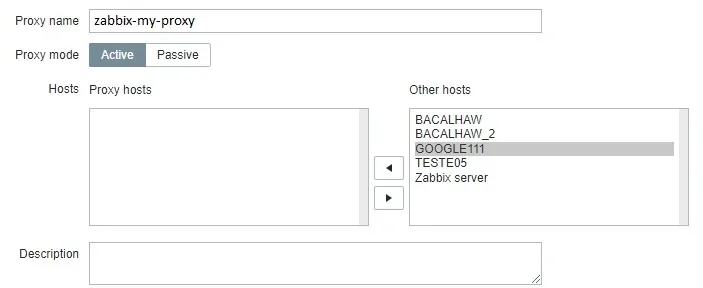
추가 버튼을 클릭하십시오.
Zabbix 서버가 프록시 목록을 읽고 구성을 업데이트 할 때까지 3 분 정도 기다립니다.
3 분 후에 Zabbix 프록시를 실행하는 컴퓨터의 콘솔로 돌아갑니다.
구성을 완료 한 후 다음 명령을 사용하여 Zabbix 프록시 서비스를 시작하십시오.
# /usr/local/sbin/zabbix_proxy
Zabbix 프록시가 Zabbix 서버에서 구성 목록을 읽도록 3 분 정도 기다립니다.
축하해! Zabbix 프록시 설치 및 구성을 마쳤습니다.
자습서 - 프록시 컴퓨터 모니터링
이제 Zabbix가 프록시 서비스를 실행하는 컴퓨터를 모니터링하도록 구성 할 것입니다.
Zabbix 서버 대시 보드에 액세스하여 프록시 컴퓨터를 호스트로 추가하십시오.

대시 보드 화면에서 구성 메뉴에 액세스하고 호스트 옵션을 선택하십시오.

화면 오른쪽 상단에서 호스트 작성 버튼을 클릭하십시오.
호스트 구성 화면에서 다음 정보를 입력해야합니다.
• 호스트 이름 - Zabbix 프록시 호스트 이름을 입력하십시오.
• 표시된 호스트 이름 - 호스트 이름을 반복합니다.
• 새 그룹 - 유사한 장치 그룹을 식별하는 이름을 입력합니다.
• 에이전트 인터페이스 - 프록시 서버의 IP 주소를 입력합니다.
여기에 우리의 구성 이전의 원본 이미지가 있습니다.

우리의 구성을 가진 새로운 이미지가 있습니다.
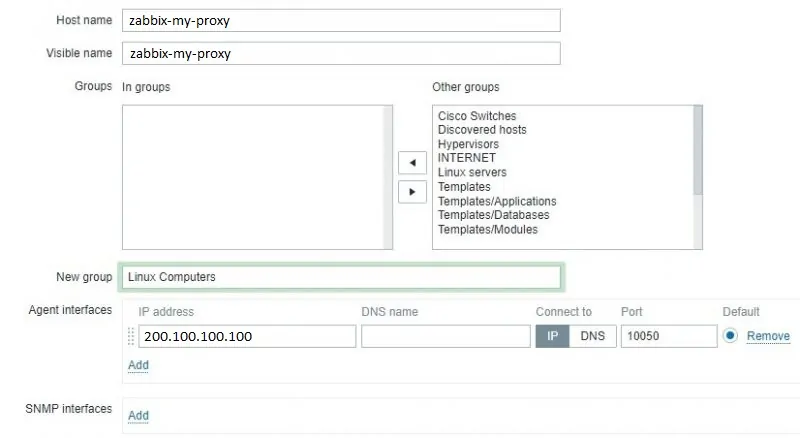
다음으로 호스트를 특정 네트워크 모니터 템플리트와 연관시켜야합니다.
기본적으로 Zabbix는 다양한 모니터링 템플릿을 제공합니다.
화면 상단의 템플릿 탭에 액세스하십시오.
선택 버튼을 클릭하고 이름이 TEMPLATE APP ZABBIX PROXY 인 템플릿을 찾습니다.
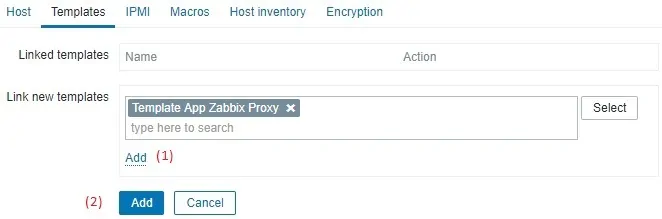
추가 버튼 (1)을 클릭하십시오.
추가 버튼 (2)을 클릭하십시오.
몇 분 후에 Zabbix Dashboard에서 초기 결과를 볼 수 있습니다.
최종 결과는 최소 1 시간이 소요됩니다.
기본적으로 Zabbix는 프록시 컴퓨터에서 사용할 수있는 인터페이스 수를 알아 내기 위해 1 시간을 기다립니다.
기본적으로 Zabbix는 네트워크 인터페이스에서 정보를 수집하기 전에 1 시간을 기다립니다.
축하해! Zabbix 프록시 컴퓨터를 모니터링하도록 Zabbix 서버를 구성했습니다.
